
Tro oss, vi har varit där.
Lyckligtvis för dig finns det ett sätt att inaktivera autokorrigering i OS X Yosemite. Med den här guiden visar vi dig hur.
Relaterad
- Hur man kombinerar PDF-filer på Windows, macOS eller webben
- Hur man laddar ner macOS 14 Sonoma
- Denna kritiska exploatering kan låta hackare kringgå din Macs försvar
Tänk dock på att den här förklaringen beskriver de steg du behöver ta för att göra detta när du använder Mac OS X Yosemite, Apples senaste version av sitt skrivbordsoperativsystem. Därför kan stegen du behöver utföra när du använder tidigare versioner av OS X variera från version till en annan. Du har blivit varnad.
Rekommenderade videor
Hur man stänger av autokorrigering i Mac OS X Yosemite
Steg 1: Öppna Spotlight genom att klicka på förstoringsglasikonen i det övre högra hörnet på skrivbordet.
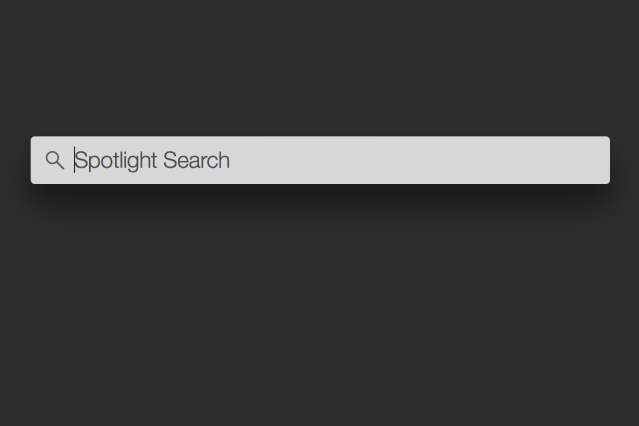
Steg 2: Skriv "tangentbord" och klicka på det första resultatet som visas. Detta bör ta dig till Yosemites tangentbordsinställningar i systempreferensmenyn.
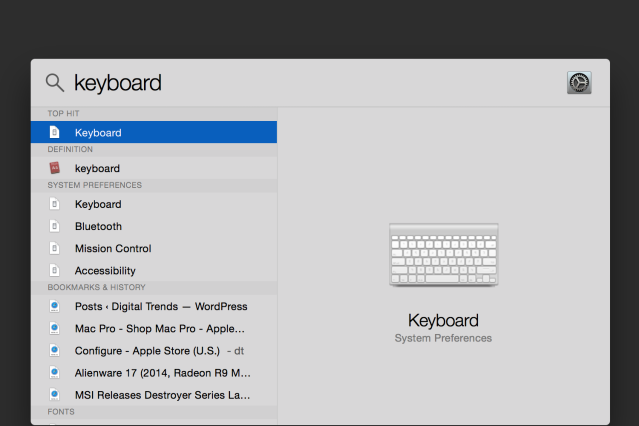
Steg 3: Klicka på fliken "Text" högst upp i fönstret och avmarkera rutan märkt "Korrigera stavning automatiskt."
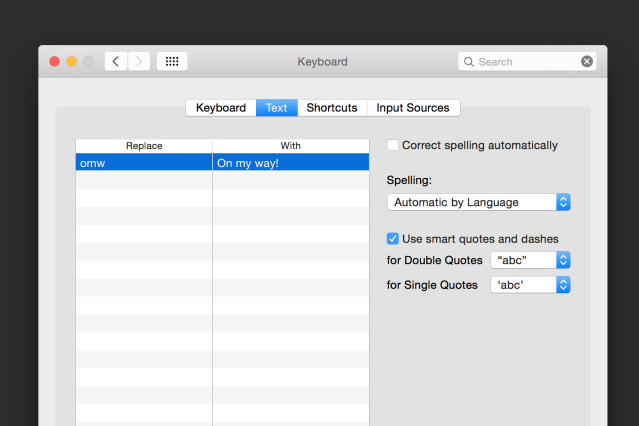
Du är klar! Det finns ingen anledning att trycka på "OK", "Ansök" eller något liknande. När du avmarkerar rutan kommer OS X inte längre att försöka korrigera din stavning. Du är fri att stänga tangentbordsmenyn och göra ditt jobb som vanligt.
Redaktörens rekommendationer
- macOS Sonoma offentlig beta recension: mer än bara skärmsläckare
- Hur macOS Sonoma kunde fixa widgets – eller göra dem ännu värre
- Kommer min Mac att få macOS 14?
- Den här hemliga bärbara Samsung-datorn kan slå samman ChromeOS med DeX
- Hur man använder iMessage på Windows
Uppgradera din livsstilDigitala trender hjälper läsare att hålla koll på den snabba teknikvärlden med alla de senaste nyheterna, roliga produktrecensioner, insiktsfulla redaktioner och unika smygtittar.




